在数字化时代,U盘已经成为我们日常生活和工作中不可或缺的存储设备。然而,面对意外情况,如误删、格式化或物理损坏等,铠侠U盘中的数据可能会突然丢失,给我们带来不小的困扰。本文将为您提供一份实用的恢复指南,希望帮助您轻松找回丢失的U盘数据。
 了解数据丢失的原因:
了解数据丢失的原因:铠侠U盘数据丢失可能与以下几点原因有关:
●不小心误删:由于不小心操作导致U盘文件或文件夹误删。
●格式化操作:U盘被格式化后,其中的数据将被清空。
●病毒感染:恶意程序,即病毒,可以感染U盘并删除或隐藏其中的文件。
●未安全拔出:在读写过程中,未进行安全移除操作而直接拔出U盘,可能导致数据丢失或损坏。
●物理损坏:U盘的物理组件(如电路板或闪存芯片)发生损坏,导致数据无法正常读取和访问。
铠侠U盘数据丢失怎么找回来:针对以上种种原因导致的数据丢失,我们可以采取一些方法来进行恢复:
方法1:显示隐藏文件
有时候,U盘中的文件可能因为中毒被隐藏。那么,如何恢复中毒被隐藏的U盘数据?可以通过更改文件夹选项设置来显示隐藏的文件。
步骤1:鼠标右键单击“此电脑”,选择“打开”进入页面。

步骤2:选择上方的“查看”选项,并单击“选项”。
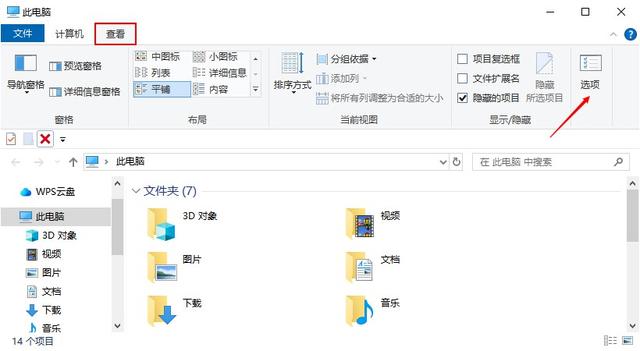
步骤3:在弹出的窗口中,切换到“查看”选项栏。
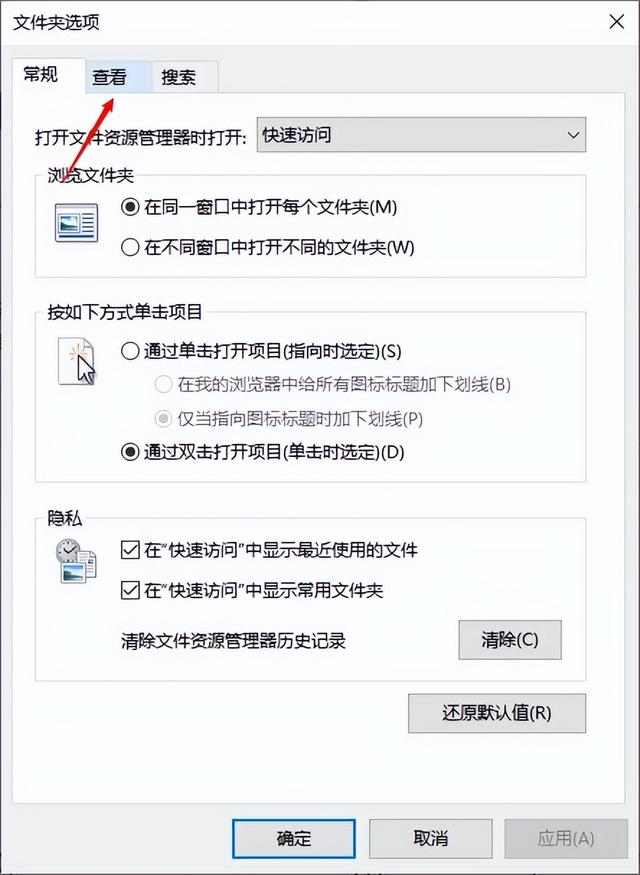
步骤4:下拉页面,选择“显示隐藏的文件、文件夹和驱动器”,然后点击“确定”。
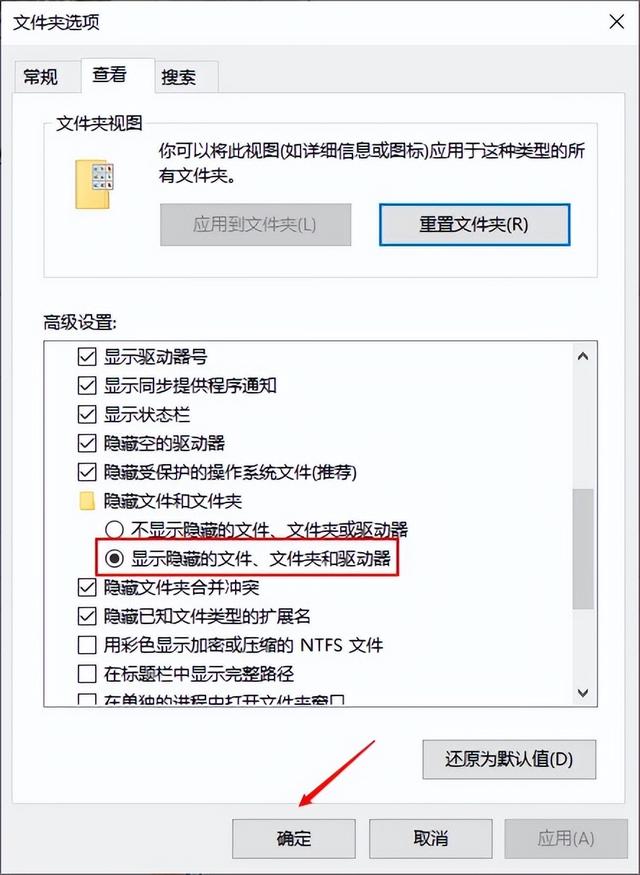
步骤5:进入铠侠U盘界面,查看是否有透明状的文件,即隐藏文件。
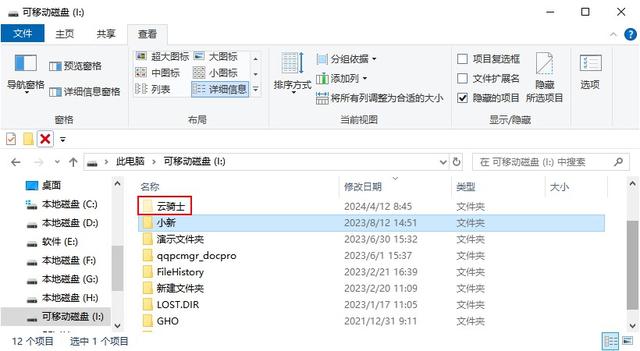
步骤6:右键单击隐藏文件,选择“属性”,在弹出的窗口中去掉“隐藏”前面的勾,然后点击“确定”。
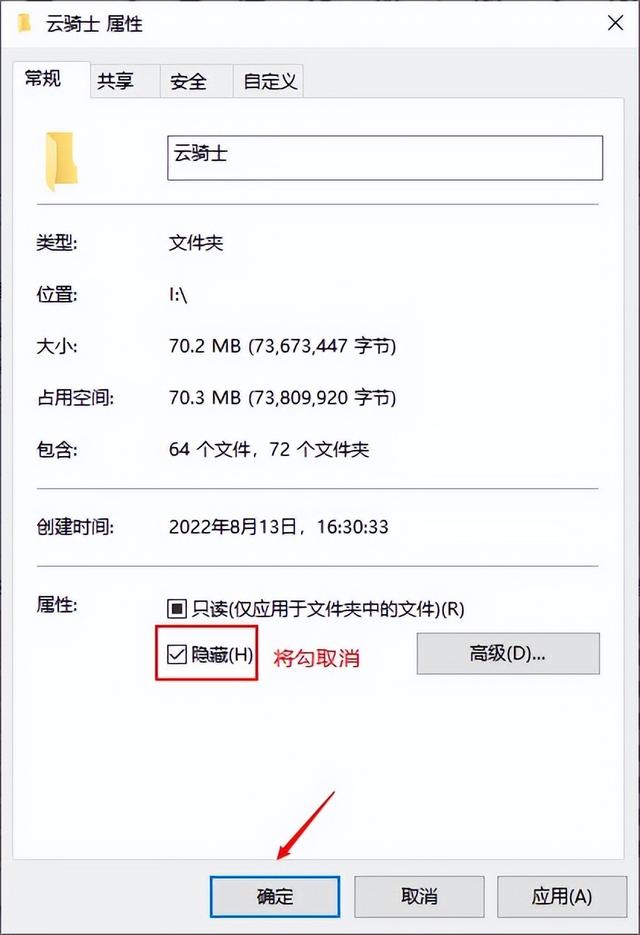
方法2:使用专业软件
如果上述方法行不通,U盘丢失数据还能恢复吗?在面对U盘软故障导致的数据丢失,如误删、意外格式化或病毒感染等情况时,用户可以通过专业的数据恢复软件,如“云骑士数据恢复软件”,来尝试恢复丢失的数据。该软件因其高效性和易用性,已成功帮助许多用户找回众多宝贵的数据。以下是软件的操作步骤。
步骤1:首先,将丢失数据的铠侠U盘与电脑连接好,随后,访问官方网站下载并安装该软件至您的XP/Win7/Win8/Win10/win11电脑上。
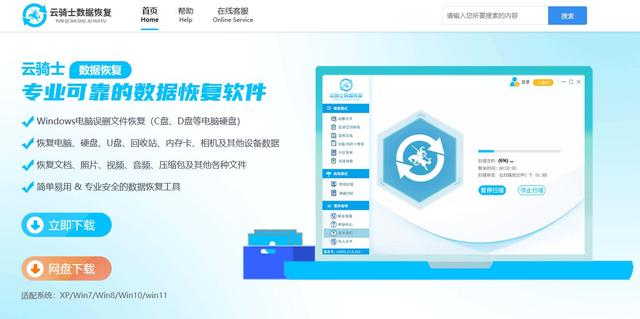
步骤2:在软件操作界面中,选择“U盘/内存卡恢复”选项,选择能正常识别的铠侠U盘分区,然后点击“开始扫描”。

步骤3:程序会开始扫描丢失文件所在的分区,这个过程可能需要一些时间,具体时间取决于设备的大小和性能,请耐心等待。
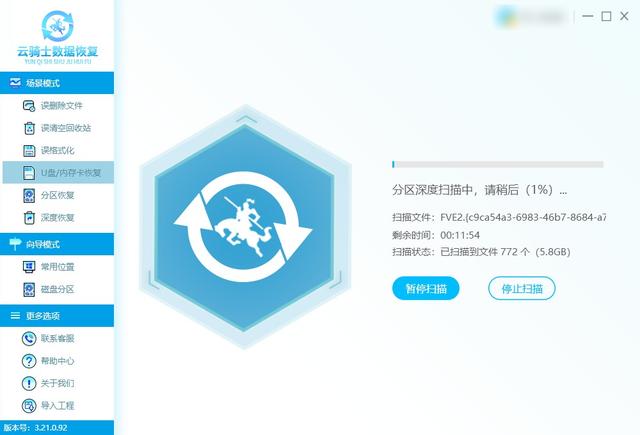
步骤4:扫描后可按类型、大小、日期等筛选,并预览所需文件,勾选后点击“立即恢复”,选新位置并点击“确定”,等待导出完成即可。
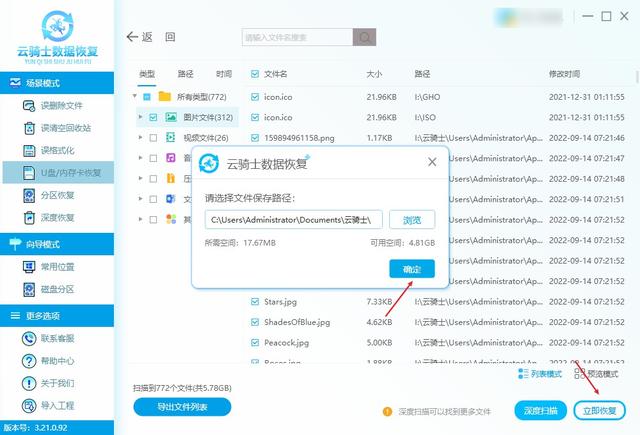
方法3:寻求线下帮助
如果在操作上述方法时,发现铠侠U盘无法被识别怎么办?我们可以尝试将铠侠U盘重新插入电脑,检查是否能在“我的电脑”或“此电脑”中正确显示,如果还是无法显示,尝试将铠侠U盘插入其他电脑或USB接口,看是否能正常显示。
如果在其他设备上也无法显示,可能是铠侠U盘本身出现了问题,那么,U盘无法读出怎么恢复数据?建议将铠侠U盘送去线下专业的数据恢复服务中心进行维修或数据恢复。
影响数据恢复成功率的因素:影响数据恢复成功率的关键因素主要包括以下几点:
1、数据覆盖:在数据丢失后继续使用该存储设备可能导致原有数据被覆盖,降低恢复成功率。
2、损坏程度:存储设备的物理损坏程度越严重,恢复成功率越低。
3、恢复技术:使用专业的数据恢复软件或服务,以及正确的恢复技术,可以提高恢复成功率。
学会如何备份U盘数据:学会备份U盘数据至关重要,能有效避免数据丢失并保护文件安全。以下是几种简单备份方法,可根据个人需求选择使用。
1、手动复制粘贴:将U盘插入电脑,打开U盘文件夹,选择需要备份的文件或文件夹,复制并粘贴到电脑的硬盘或其他存储设备上。
2、使用压缩工具:使用压缩工具,将U盘上的多个文件或文件夹打包成一个压缩文件,然后保存到电脑的硬盘或其他存储设备上。
3、专业备份软件:使用备份软件,设置备份任务,自动将U盘数据备份到电脑的硬盘、外部硬盘或云端存储。
4、云端同步备份:使用云存储服务,将U盘数据上传到云端,实现远程备份和同步。
常见问答:1、数据在U盘可以在电脑恢复吗?
数据在U盘丢失后可以在电脑上恢复。通过检查隐藏项目、或使用专业的数据恢复软件,如“云骑士数据恢复软件”,都有机会找回丢失的数据。但请注意,避免在数据丢失后继续写入新数据,以防覆盖原有文件。
2、U盘芯片不见了数据如何恢复?
U盘芯片不见了数据通常是无法恢复的呢,因为芯片是存储数据的核心组件。若芯片只是损坏,那么建议寻求线下专业的数据恢复服务,因为自行操作可能会导致数据进一步损坏,但成功率可能不高。
文章结尾:我们在使用铠侠U盘过程中数据丢失是可能会遇到的问题,但不必过于担心。通过了解数据丢失的原因,并选择合适的恢复方法,我们有很大的机会找回丢失的文件。同时,为了避免数据丢失的情况发生,我们还应该养成良好的数据备份习惯,定期将重要文件备份到其他存储设备或云端等,以确保数据安全。
推荐阅读: